Si eres alguien como yo, que ve una tonelada de videos de YouTube, debes haber odiado la brillante interfaz web del gigante de la transmisión de videos, especialmente por la noche. La interfaz blanco-rojo puede cegar por la noche. Entonces, si siempre has deseado un modo oscuro en YouTube, bueno, tenemos buenas noticias para ti. Como habrás adivinado, hay una opción genial de Modo oscuro disponible en YouTube y solo tienes que habilitarla. El modo oscuro oculto fue descubierto por un Redditor y si quieres probarlo tú mismo, Estos son los pasos para habilitar el modo oscuro de YouTube:
Habilitar el modo oscuro de YouTube en Chrome
Nota: Habilité el modo oscuro de YouTube en la versión 57.0.2987.133 de Chrome en una computadora con Windows 10, pero el método debería ser casi idéntico en macOS.
1. Primero, asegúrese de tener la última versión de Chrome (versión 57 o superior). Puede verificar esto presionando el menú de tres puntos en la parte superior derecha y luego, yendo a Ayuda-> Acerca de Google Chrome. Si no está en Chrome v57 o superior, asegúrese de actualizar el navegador.
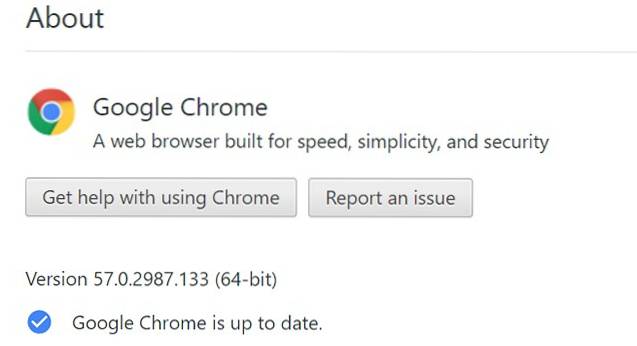
2. Una vez hecho esto, abre YouTube y presiona Ctrl + Mayús + I (Opción + Comando + I en Mac) para abrir Chrome Herramientas de desarrollo.
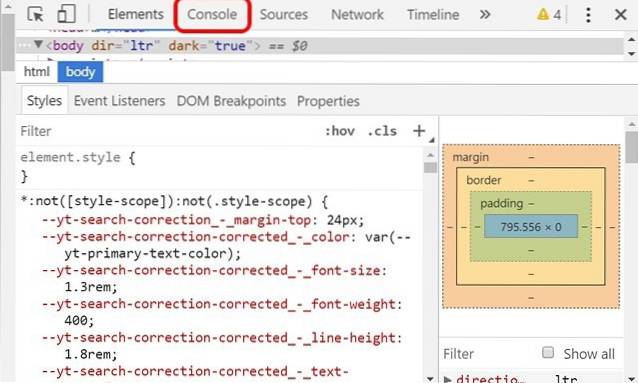
3. Aquí, haga clic en "Consola”Y pegue el siguiente comando: document.cookie = ”VISITOR_INFO1_LIVE = fPQ4jCL6EiE” y presione Enter.
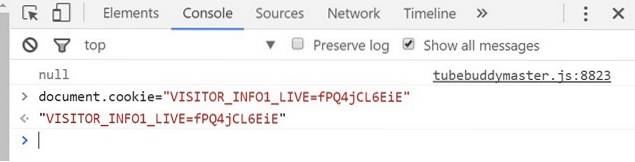
4. Una vez hecho esto, haga clic en su perfil en YouTube y encontrará un "Modo oscuro" opción. Haga clic en él y luego habilite el interruptor "Activar el modo oscuro".
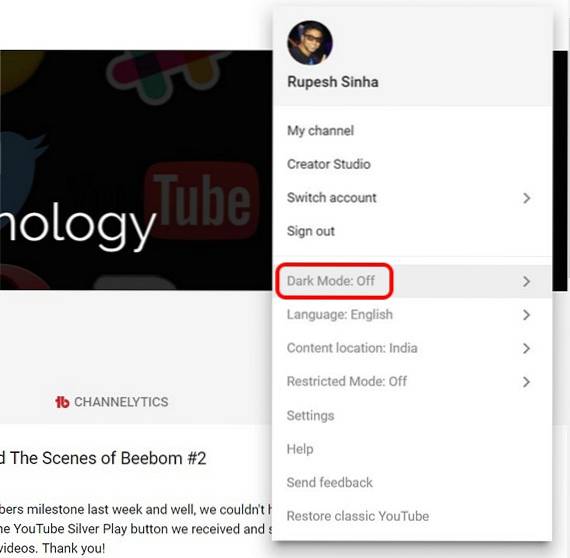
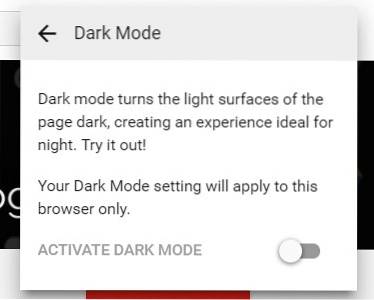
Nota: Si no encuentra la opción aquí, puede ir a la configuración de YouTube, donde debe encontrar la opción "Modo oscuro"..
5. El modo oscuro se habilitará en YouTube y, en lugar del clásico tema rojo y blanco, verá una interfaz oscura con elementos blancos y rojos. Ciertamente me gusta!
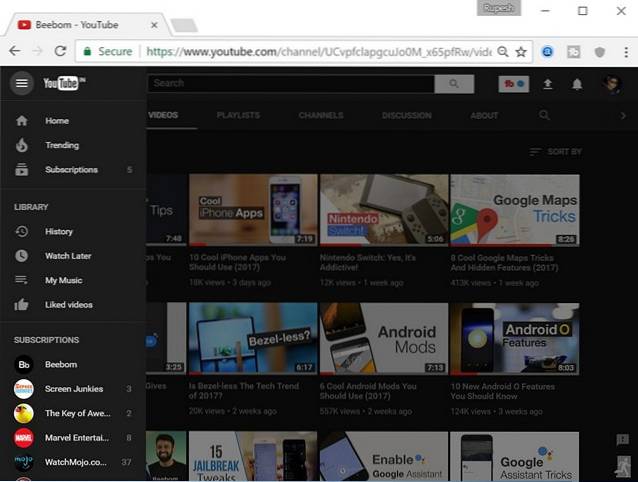
Activar el modo oscuro de YouTube en Firefox
Nota: Activé el modo oscuro de YouTube en Mozilla Firefox versión 52.0.2 en Windows 10.
1. El método para activar el modo oscuro de YouTube en Firefox es prácticamente el mismo que en Chrome. Primero, abra YouTube y luego presione Ctrl + Mayús + K para abrir las opciones de desarrollador de la "Consola web". Aquí, simplemente ingrese el comando: document.cookie = ”VISITOR_INFO1_LIVE = fPQ4jCL6EiE” y presione Enter.
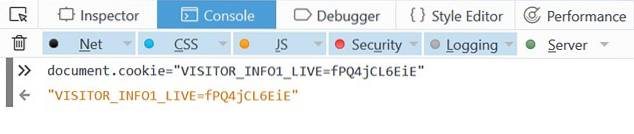
2. Entonces, actualizar YouTube y deberías encontrar la opción "Modo oscuro" en tu perfil de YouTube.
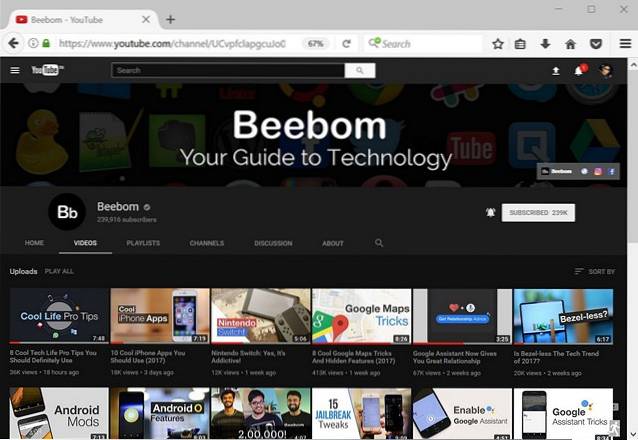
Nota: Algunos usuarios informan que primero debe borrar las cookies para habilitar el modo oscuro de YouTube. Entonces, si no funciona para usted, asegúrese de borrar las cookies.
Habilitar el modo oscuro de YouTube en Edge
Nota: Habilité el modo oscuro de YouTube en Microsoft Edge versión 40.15060.0.0 en Windows 10.
1. El proceso para habilitar el modo oscuro en YouTube en Microsoft Edge es prácticamente el mismo que en Chrome y Firefox. Solo tienes que abrir YouTube y presionar Fn + F12 para abrir las herramientas de desarrollo de Edge.
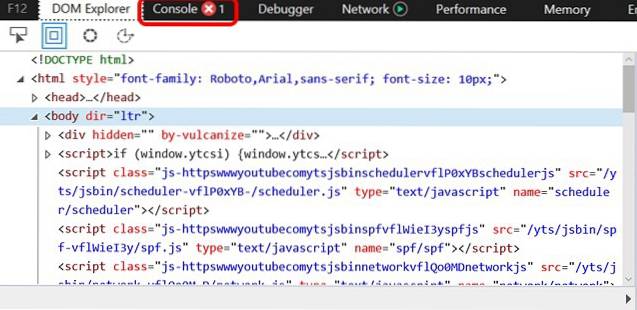
2. Aquí, dirígete al "Consola”Pestaña y pegue el comando: document.cookie = ”VISITOR_INFO1_LIVE = fPQ4jCL6EiE”. Luego, presione Enter.
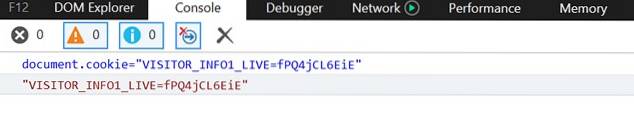
3. Una vez hecho esto, simplemente actualice la página y debería encontrar la opción "Modo oscuro" en YouTube..
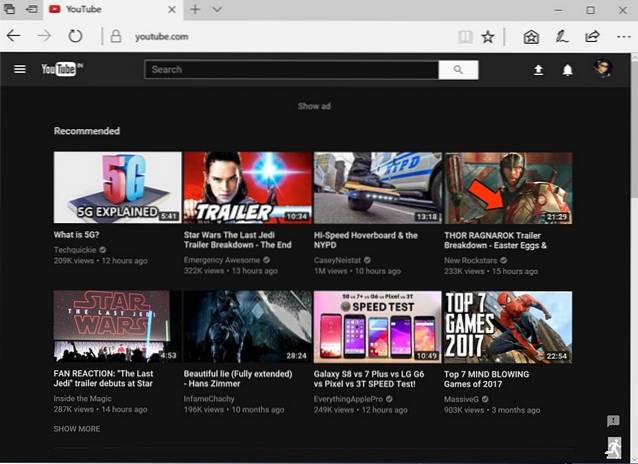
VEA TAMBIÉN: 10 extensiones geniales de Chrome para YouTube que debe usar
Obtenga el modo oscuro de YouTube en su navegador
Bueno, eso fue bastante fácil, ¿verdad? El método no parece estar funcionando en Safari, hasta ahora, pero te avisaremos si funciona. El Modo oscuro de YouTube ciertamente me parece genial, sin embargo, puede que no sea del agrado de todos y bueno, supongo que esa es la razón por la que hay una opción para habilitarlo / deshabilitarlo. Entonces, si desea el modo oscuro de YouTube en Chrome, Firefox o Edge, simplemente siga los pasos para habilitarlo. Háganos saber cómo le gusta el modo oscuro en YouTube en la sección de comentarios a continuación.
 Gadgetshowto
Gadgetshowto



